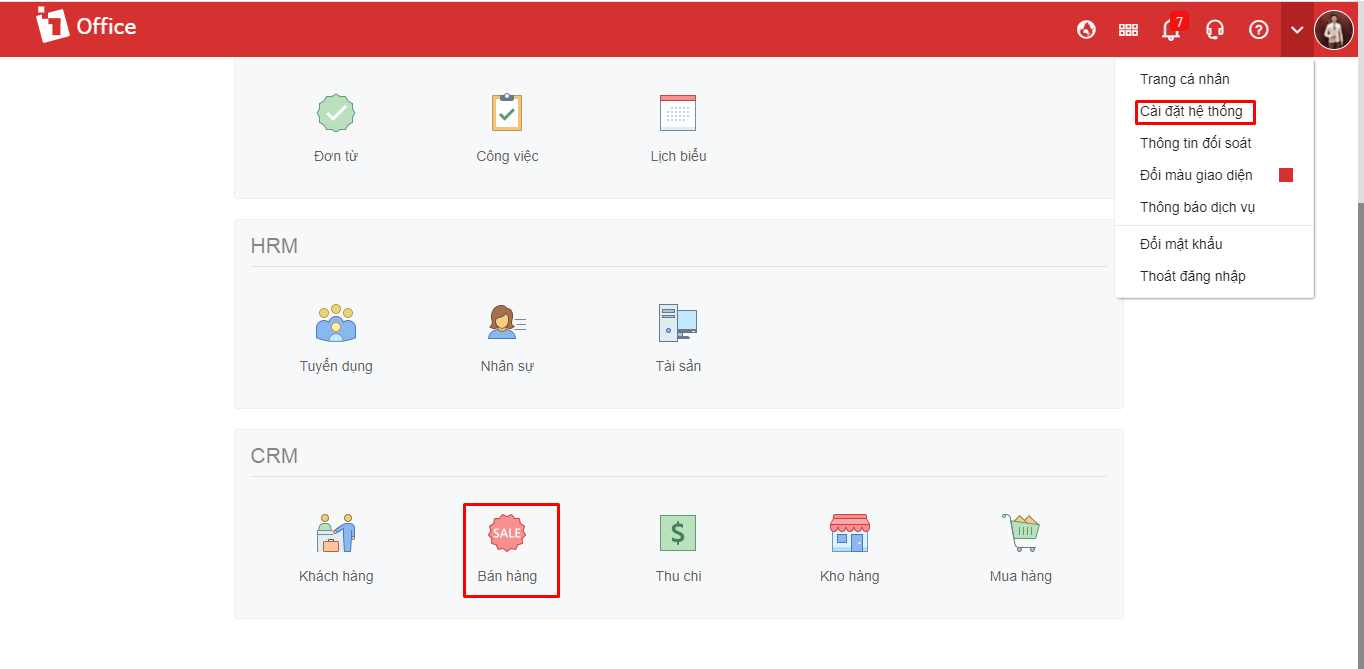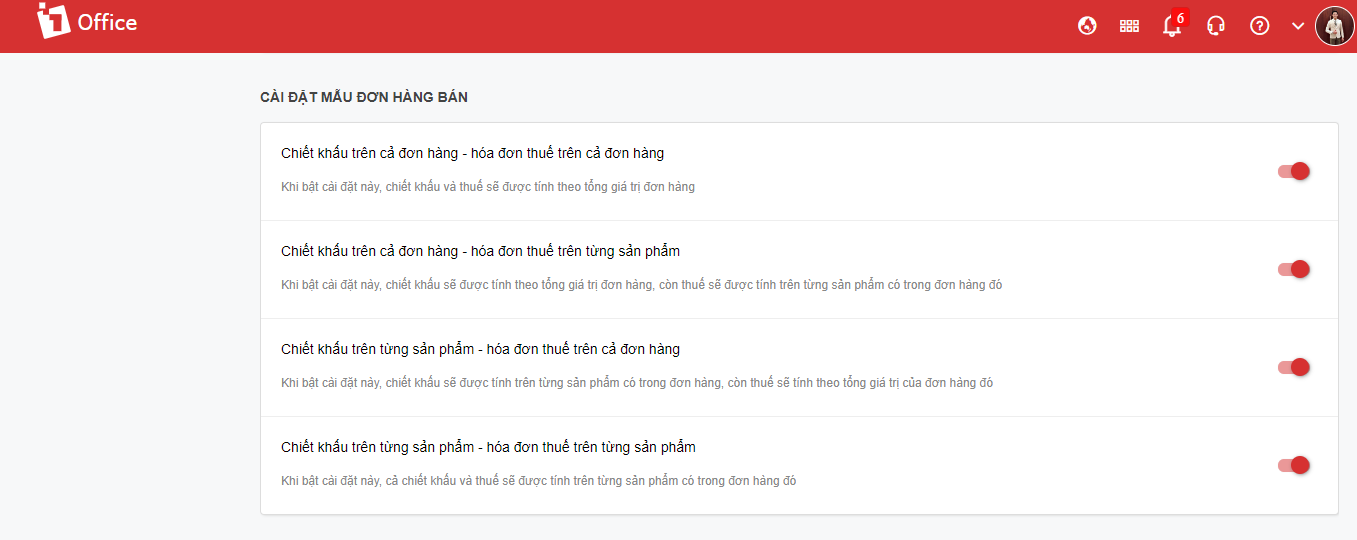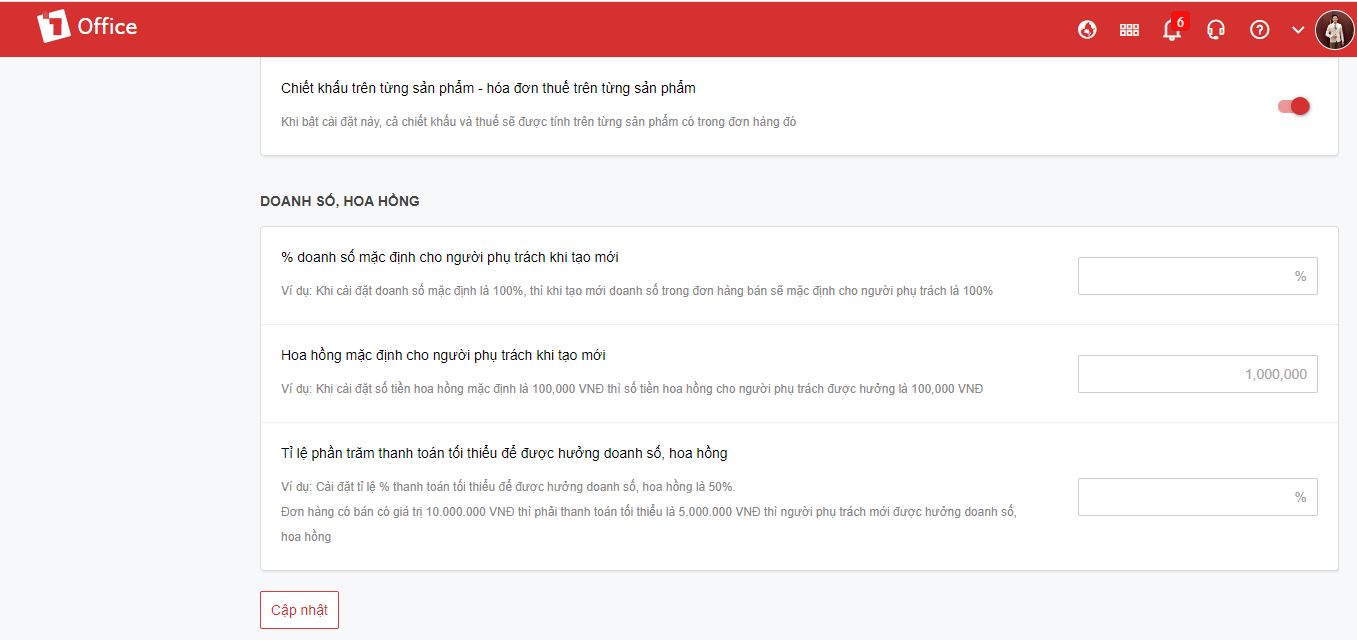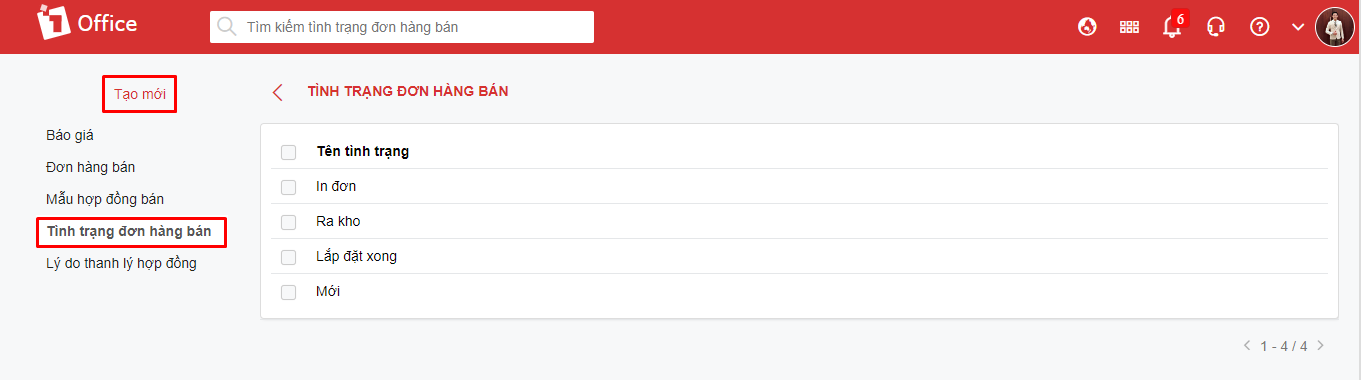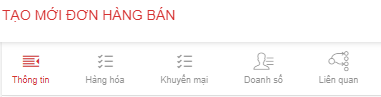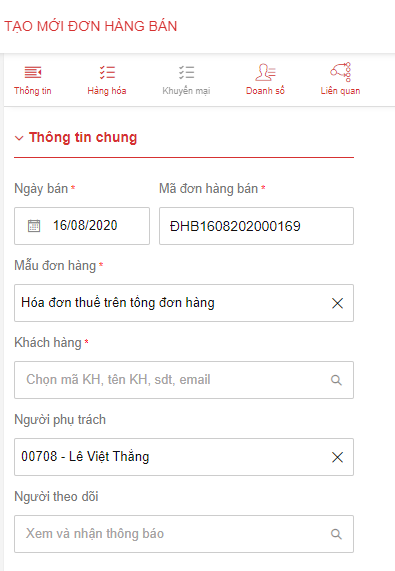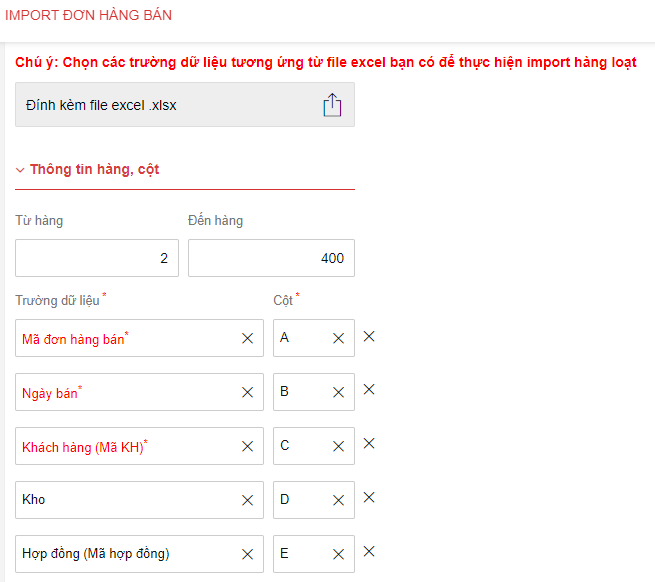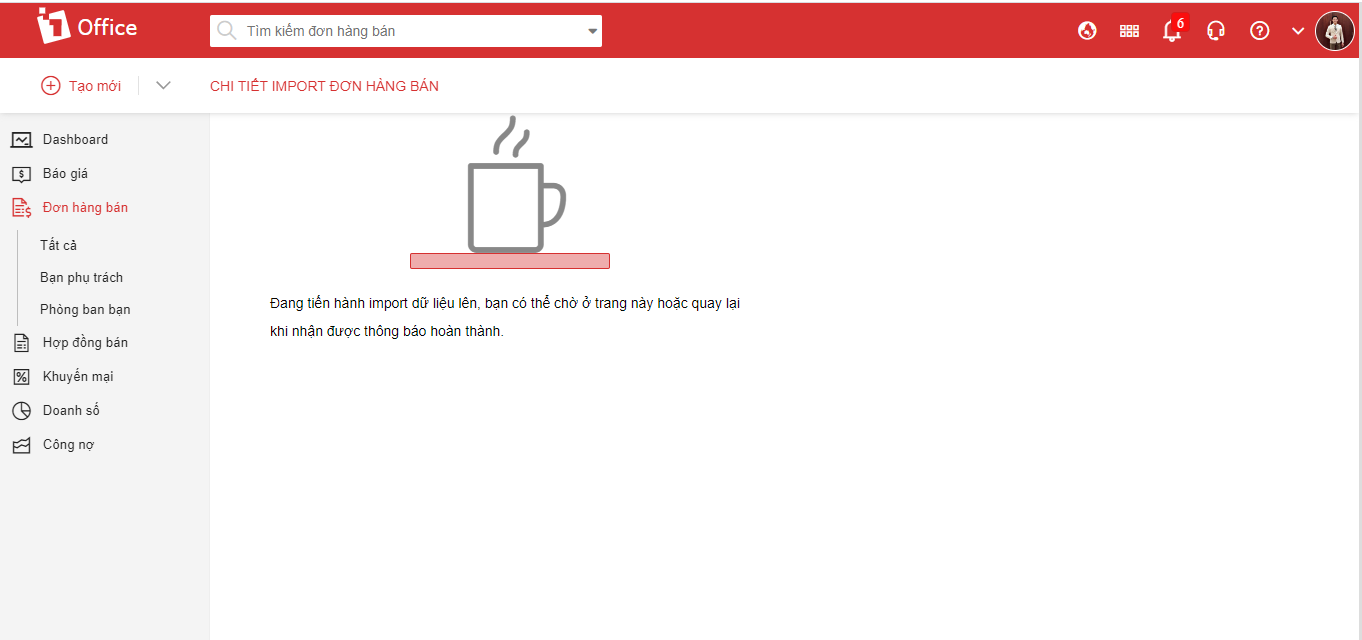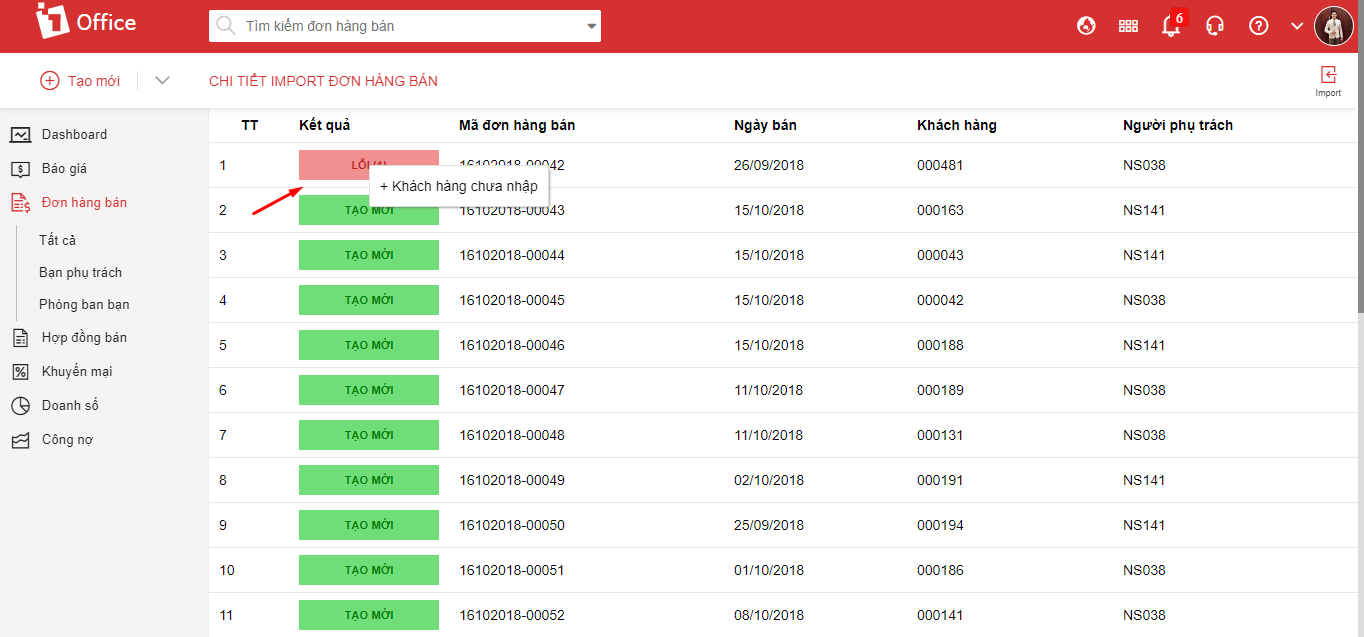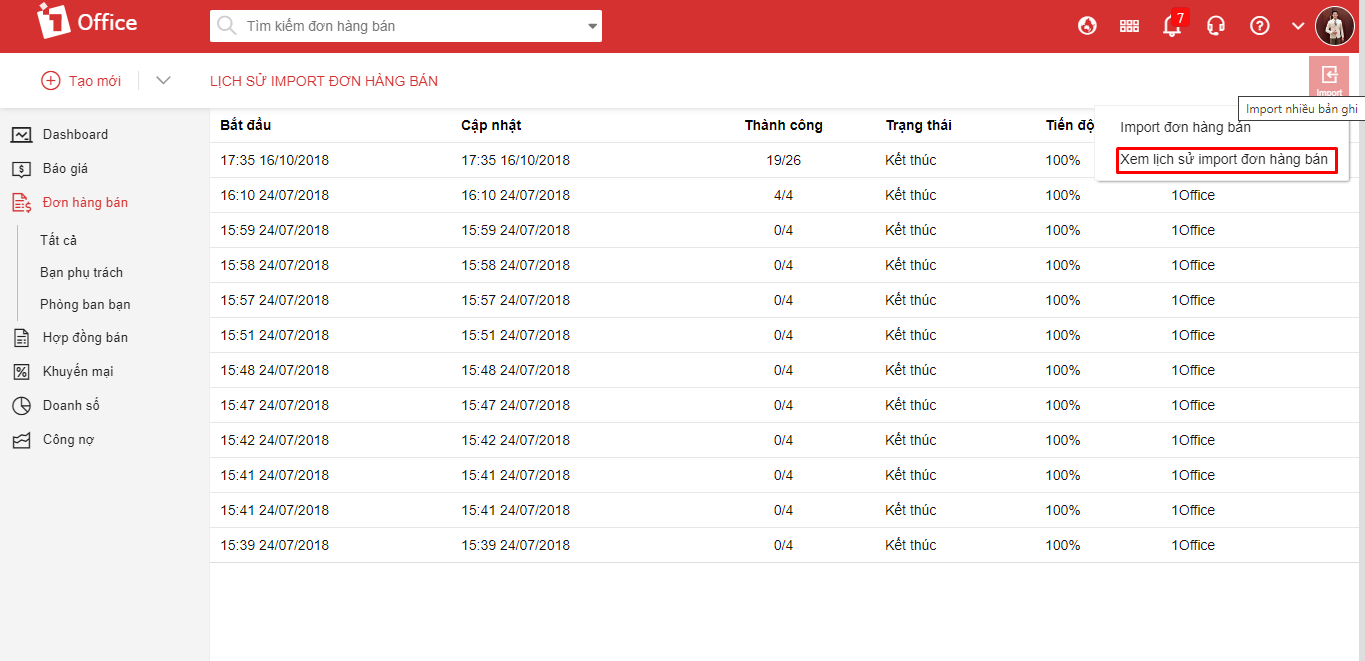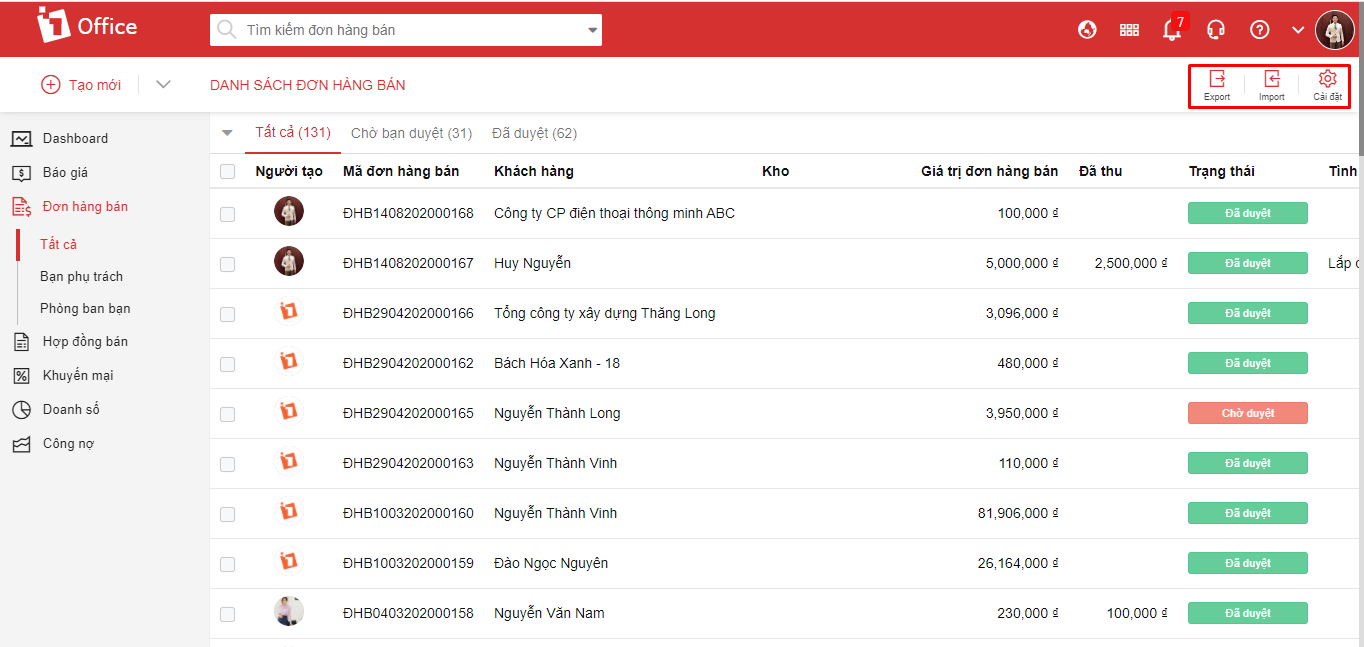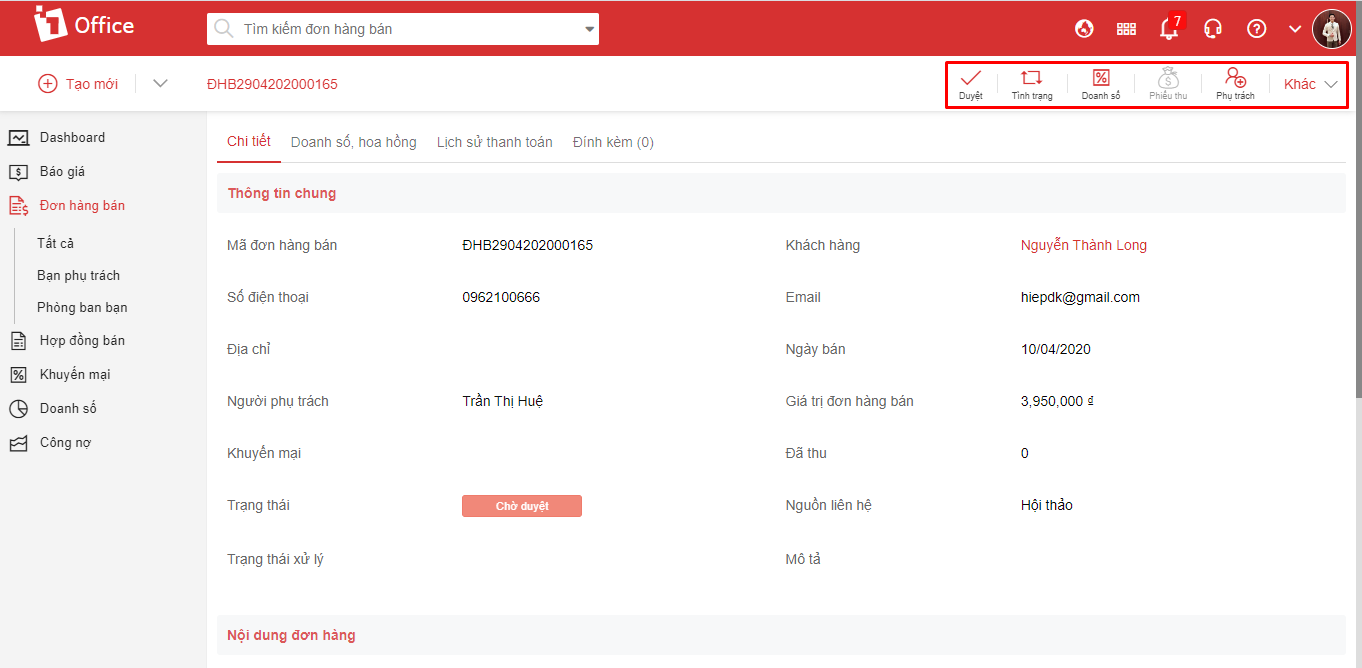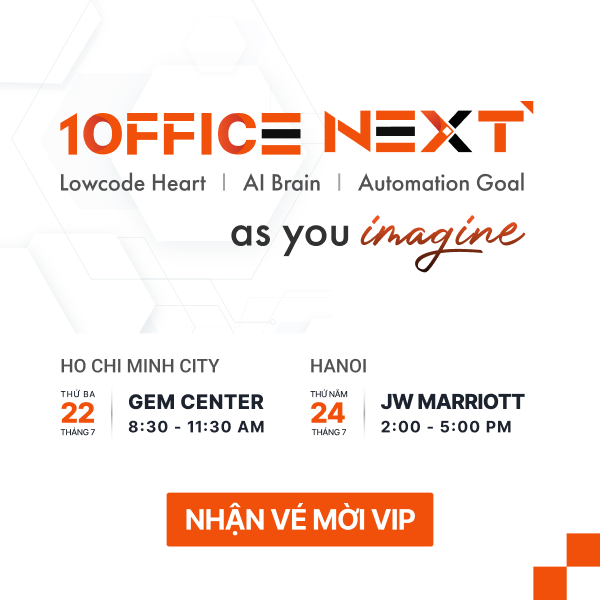Đơn hàng bán
Làm sao để sử dụng tính năng này trên 1Office?
Bước 0. Hãy chuẩn bị file danh sách đơn hàng bán của công ty bạn
Bước 1. Cài đặt đơn hàng bán
Bước 2. Tạo mới đơn hàng bán
Bước 3. Quản lý đơn hàng bán
Bước 0. Chuẩn bị file đơn hàng bán
Hãy chuẩn bị file đơn hàng bán theo mẫu, chúng ta có thể tải file dữ liệu tại: Dữ liệu đơn hàng bán mẫu
Bước 1. Cài đặt đơn hàng bán
Khi bắt đầu sử dụng đơn hàng bán, bạn hãy thực hiện những cài đặt trước để ứng dụng có hiệu quả những tiện ích mà quản lý đơn hàng bán của 1Office mang lại. Để thực hiện cài đặt chung, bạn thao tác theo các bước sau:
- Chọn vào biểu tượng mũi tên
cạnh biểu tượng avatar (góc trên bên phải màn hình) > Chọn Cài đặt hệ thống > Chọn Bán hàng
Click vào ảnh để xem chi tiết
- Trong màn hình cài đặt Bán hàng > Chọn mục Đơn hàng bán > Cài đặt lựa chọn từng option theo quy định của công ty bạn (có giải thích cụ thể ở từng option)
- Cài đặt mã đơn hàng tại đây. Mã đơn hàng là tạo cấu trúc mã cho đơn hàng để sinh tự động khi tạo mới đơn hàng.
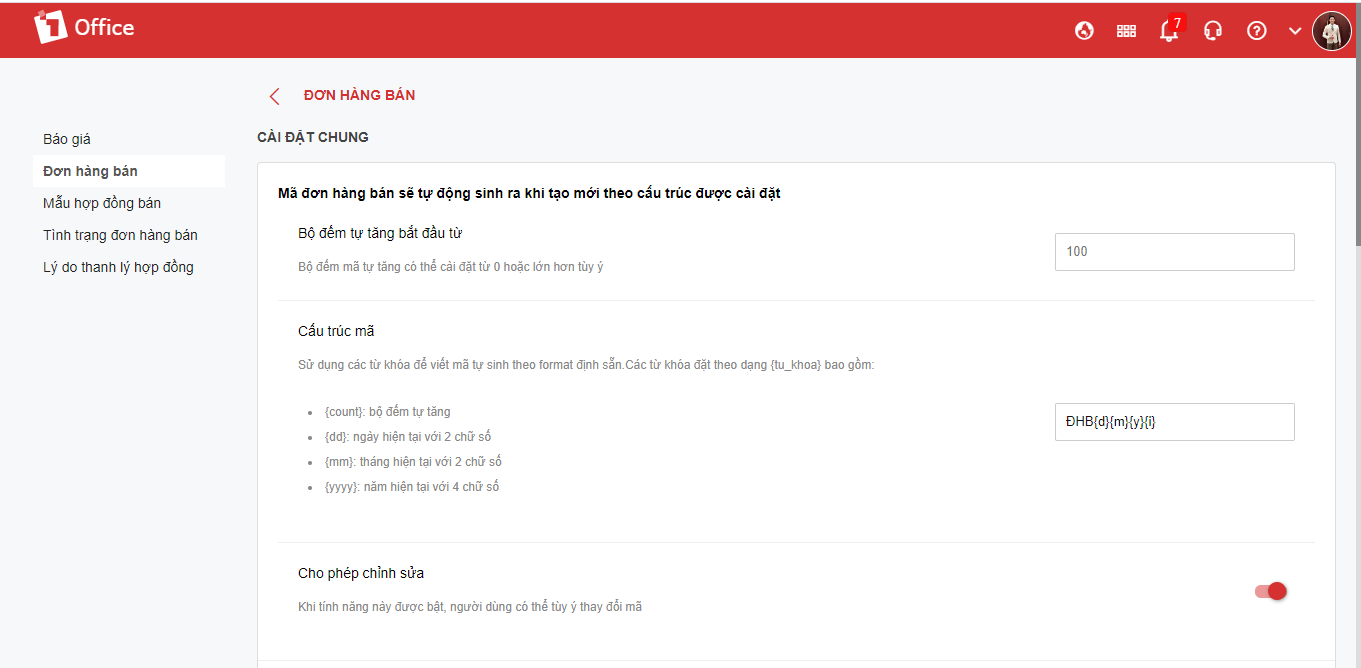
- Cài đặt [Mẫu đơn hàng bán], [Doanh số, hoa hồng]. Cài đặt lựa chọn từng option theo quy định của công ty bạn (có giải thích cụ thể ở từng option)
Click vào ảnh để xem chi tiết
Click vào ảnh để xem chi tiết
- Cài đặt Tình trạng đơn hàng bán. Chọn biểu tượng
(tại góc trên bên trái màn hình) > Nhập tình trạng đơn hàng
Click vào ảnh để xem chi tiết
- Cài đặt người duyệt Đơn hàng bán. Chi tiết xem tại Hướng dẫn cài đặt Duyệt đơn hàng bán
Bước 2. Tạo mới đơn hàng bán
Sau khi hoàn thành cài đặt thông tin, bạn trở lại phân hệ Bán hàng > Chọn Đơn hàng bán
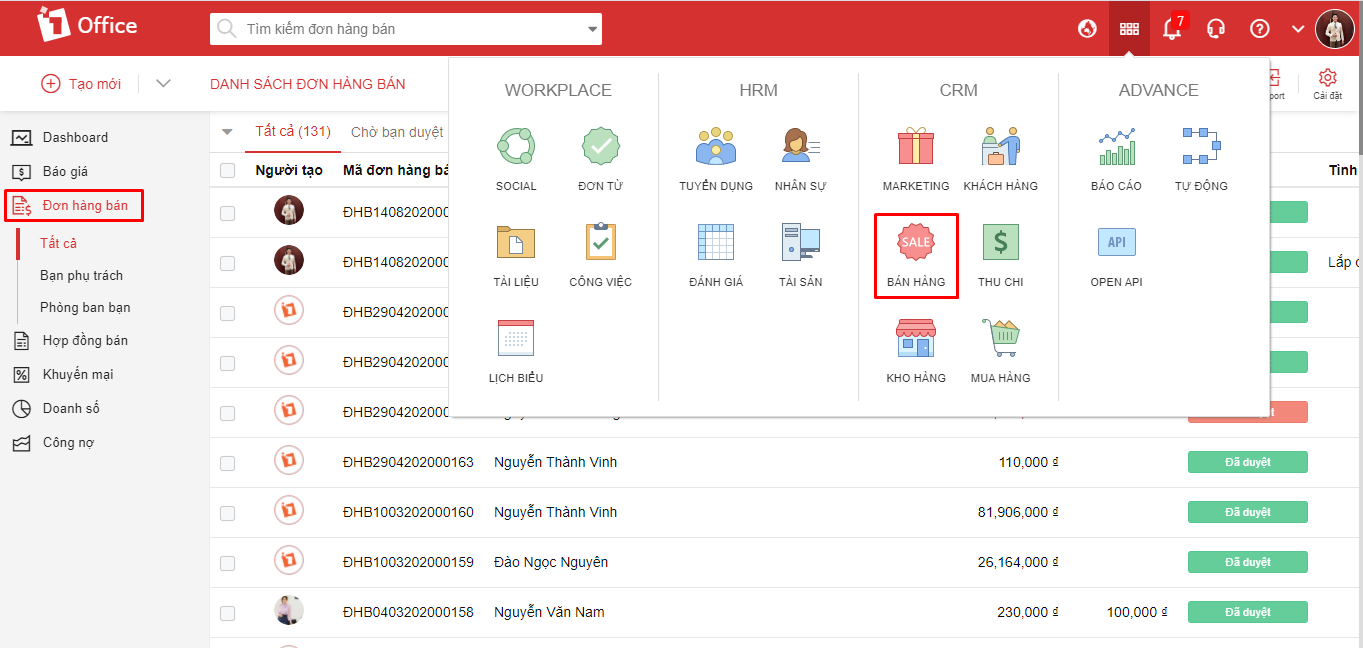
Bạn có 2 cách để thêm mới đối tượng Đơn hàng bán:
Cách 1: Tạo mới
Tạo mới là cách để thêm mới từng đối tượng đơn hàng bán một. Cách này thường sử dụng khi cần thêm một vài đơn hàng bán (số lượng ít).
Các bước cụ thể:
- Chọn biểu tượng
Tạo mới (tại góc trên bên trái màn hình)
- Nhập vào các thông tin đơn hàng bán cần quản lý tại màn hình tạo mới. Chọn các tab Thông tin, Hàng hóa, Khuyến mại, Doanh số, Liên quan để cập nhật thông tin tương ứng
Click vào ảnh để xem chi tiết
- [Ngày bán]: Ngày tạo Đơn hàng bán
- [Mã đơn hàng bán]: là mã đơn hàng bán và mã này không được trùng với các mã đơn hàng khác. Sẽ được tự sinh theo cấu trúc đã cài đặt hoặc tự nhập tay
- [Mẫu đơn hàng bán]: chọn mẫu đơn hàng bán
- [Khách hàng]: Chọn khách hàng hoặc có thể tạo mới nhanh Khách hàng trên màn hình tạo mới Đơn hàng bằng cách click vào
, màn hình pop-up hiển thị, nhập thông tin cho khách hàng sau đó cập nhật để lưu lại. Thông tin Khách hàng sẽ được hiển thị khi chọn khách hàng.
- [Người phụ trách]: Sẽ hiển thị nếu Khách hàng trước đó có người phụ trách, hoặc người dùng thay đổi người phụ trách khi tạo mới.
- [Người theo dõi]: Người được chọn theo dõi sẽ nhận được thông báo khi có bất kỳ tác động gì đến đơn hàng
- [Hàng hóa, dịch vụ]: Chọn các hàng hóa dịch vụ cho đơn hàng đó (nhập tên hàng hóa, số lượng, đơn giá…)
Click vào ảnh để xem chi tiết
Lưu ý: Trường thông tin bắt buộc (có dấu * cạnh tên trường)
Cách 2: Import
Import là cách để thêm mới nhiều đối tượng đơn hàng trong 1 lần cập nhật. Cách này được sử dụng để cập nhật số lượng nhiều đơn hàng bán. Cụ thể:
- Chọn biểu tượng
Import tại góc trên bên phải màn hình
- Đính kèm file excel đã được chuẩn bị
Click vào ảnh để xem chi tiết
- Điền thông tin Từ hàng đến Đến hàng: Chọn hàng bắt đầu và kết thúc chứa dữ liệu muốn import trong file excel, nếu để trống trường Đến hàng thì hệ thống sẽ import đến hàng cuối cùng chứa dữ liệu trong file excel
- Chọn tên Trường dữ liệu trên phần mềm > Sau đó chọn cột chứa dữ liệu tương ứng trong file. Chọn biểu tượng
để thêm các trường muốn import
- Tại mục Thông tin khác: Chọn thêm các đối tượng khác cần import như Nội dung đơn hàng bán, Hình thức thanh toán, Doanh số
- Sau đó chọn Cập nhật, hệ thống sẽ ở màn hình chờ
Click vào ảnh để xem chi tiết
- Sau khi hoàn thành import, hệ thống sẽ hiển thị kết quả import Tạo mới/Lỗi. Đối tượng có kết quả Tạo mới có nghĩa import thành công, nếu kết quả là Lỗi thì click vào ô Lỗi để kiểm tra, sau đó chỉnh sửa trong file excel theo đúng chuẩn và tiến hành import lại dòng lỗi
Click vào ảnh để xem chi tiết
- Chúng ta có thể kiểm tra lịch sử import từng lần bằng cách chọn biểu tượng
import góc phải màn hình > Xem lịch sử import đơn hàng bán. Trên danh sách lịch sử import đơn hàng bán chúng ta sẽ xem được số đơn hàng bán import thành công từng lần là bao nhiêu, người thực hiện import, thời gian bắt đầu import,…
Click vào ảnh để xem chi tiết
- Các tác vụ trên màn hình danh sách Đơn hàng bán (Tại góc trên bên phải màn hình)
Click vào ảnh để xem chi tiết
| STT | Tính năng | Quyền | Mô tả |
| 1 | Import | Người quản lý | Cho phép hập thông tin, dữ liệu đơn hàng bán lên phần mềm |
| 2 | Export | Người quản lý | Cho phép xuất các trường thông tin của đơn hàng bán ra file excel |
| 3 | Cài đặt | Người quản lý | Cho phép cài đặt đơn hàng bán, trạng thái đơn hàng bán |
Bước 3. Quản lý đối tượng
Các tính năng tại màn hình chi tiết Đơn hàng bán (góc trên bên phải màn hình)
Click vào ảnh để xem chi tiết
| STT | Tính năng | Quyền thực hiện | Mô tả |
| 1 | Duyệt | Quyền quản lý | Những người được phép duyệt đơn hàng, màn hình chi tiết sẽ có icon duyệt đơn hàng người duyệt sẽ click vào biểu tượng để hiển thị pop-up Duyệt/Không duyệt. |
| 2 | Trạng thái | Quyền quản lý | Cho phép cập nhật trạng thái đơn hàng bán |
| 3 | Doanh số | Quyền quản lý | Đây là tác vụ xuất hiện sau khi đơn hàng được duyệt, cho phép cập nhật doanh số, hoa hồng cho người phụ trách đơn hàng |
| 4 | Phiếu thu | Quyền quản lý | Đây là tác vụ xuất hiện sau khi đơn hàng được duyệt, cho phép người dùng tạo phiếu thu từ đơn hàng bán |
| 5 | Phụ trách | Quyền quản lý | Cho phép cập nhật người phụ trách của đơn hàng |
| 6 | Phiếu xuất kho | Quyền quản lý | Cho phép tạo phiếu xuất kho cho đơn hàng |
| 7 | Thêm tài liệu | Quyền quản lý | Cho phép upload tài liệu liên quan đến đơn hàng lên phần mềm |
| 8 | Biểu mẫu | Quyền quản lý | Tác vụ này cho phép người quản lý cài đặt biểu mẫu để có thể xuất file/in ấn trên phần mềm |
| 9 | Tạo mới liên quan | Quyền quản lý | Cho phép tạo mới các đối tượng liên quan dự án, công việc, quy trình |
| 10 | Sửa | Quyền quản lý | Cho phép sửa thông tin về đơn hàng bán |
| 11 | Xóa | Quyền quản lý | Cho phép xóa đơn hàng bán |
| 12 | Nhân bản | Quyền quản lý | Từ một đơn hàng, người dùng có thể sử dụng tác vụ này để tạo ra 1 đơn hàng mới với các dữ liệu của đơn hàng đã chọn |
| 13 | Lịch sử | Quyền quản lý | Cho phép xem lịch sử tạo mới ĐHB, sửa ĐHB |